谷歌浏览器无法识别下载链接的解决方案
时间:2025-10-14
来源:Google Chrome官网

检查下载地址是否使用HTTP协议传输。若网址栏显示不安全提示,点击左侧盾牌图标进入网站设置,将不安全内容改为允许状态即可解除限制。新版Chrome默认禁止通过非加密连接下载文件以确保数据安全。
手动指定文件默认打开程序解决关联错误。在电脑下载文件夹中找到目标文件,右键选择打开方式并挑选适配的应用软件。勾选始终用此程序打开同类文件选项让系统记住正确关联关系。
修改文件扩展名明确类型标识。对于无后缀的文件手动添加对应格式如.pdf或.zip,确保操作系统能准确识别文件类别。添加前需确认实际文件类型避免造成混乱。
清理缓存数据消除历史干扰。进入更多工具区域的清除浏览数据页面,勾选缓存图片及文件、Cookie等项目后执行删除指令。残留的旧数据可能影响新下载任务的判断逻辑。
切换至隐身模式绕过配置冲突。新建隐身窗口后再次访问下载页面,该模式不受扩展程序和已存设置影响,常能正常触发下载流程。成功下载后可分析常规模式下的阻碍因素。
调整防火墙白名单放行浏览器进程。进入安全软件的网络监控界面,将Chrome加入信任列表允许其完整执行网络请求。部分防护工具会过度拦截合法的大文件传输行为。
验证MIME类型配置是否正确。开发者可在网页源代码中检查Content-Type头部信息是否缺失,服务器端应正确声明文件的真实类型以避免浏览器误判。错误的媒体类型声明会导致无法识别问题。
通过上述步骤逐步操作,用户能够有效解决谷歌浏览器无法识别下载链接的问题。每次修改设置后建议立即测试效果,确保新的配置能够按预期工作。遇到复杂情况可考虑联系技术支持人员协助处理。
谷歌浏览器下载安装完成后账号同步设置技巧

谷歌浏览器完成安装后,用户登录账号开启同步功能,实现书签、密码等数据跨设备同步。
谷歌浏览器插件批量管理与更新操作
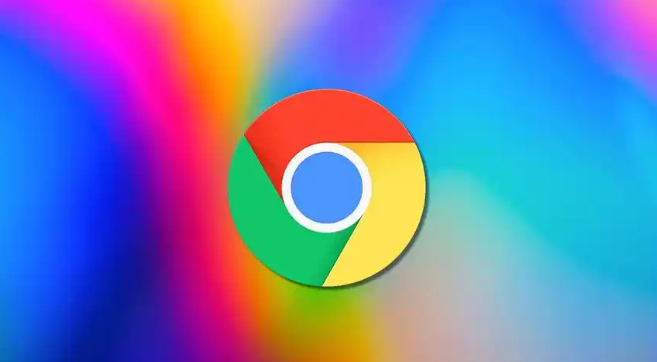
谷歌浏览器支持插件批量管理与更新,用户通过优化操作可保证扩展高效运行,提升浏览器功能利用率和稳定性。
Chrome浏览器网页调试工具如何高效使用
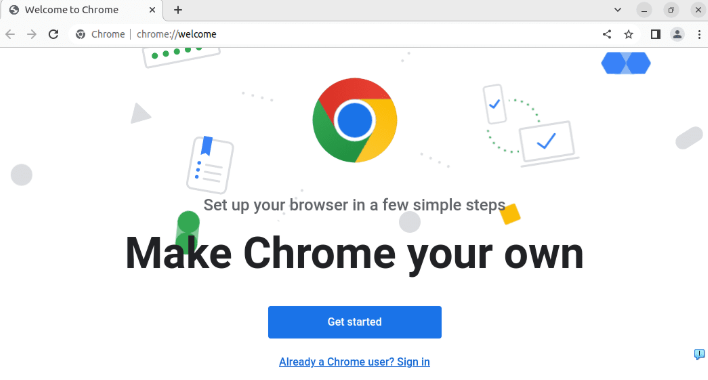
详细介绍Chrome浏览器网页调试工具的核心功能及高效使用技巧,适合前端开发者和技术人员,助力快速定位问题和优化网页表现。
Chrome浏览器网页缓存清理高级技巧
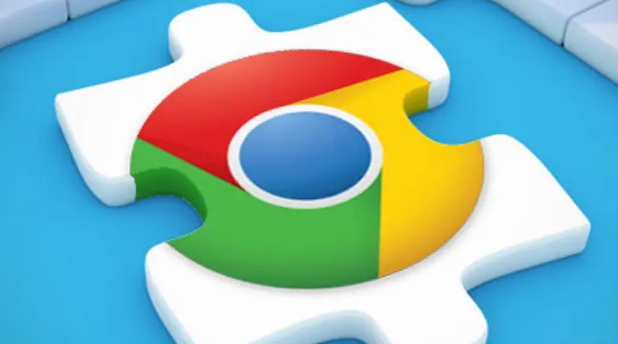
Chrome浏览器网页缓存管理直接影响性能,文章提供清理高级技巧、操作方法及优化策略,帮助用户提升浏览速度。
谷歌浏览器移动端极速版优化操作方法分享
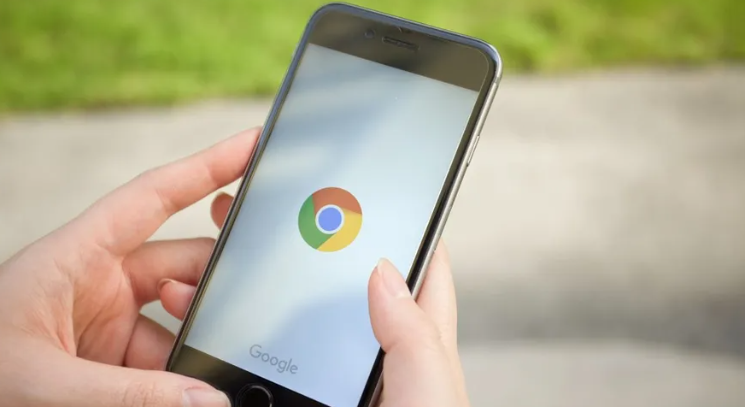
谷歌浏览器移动端极速版通过优化设置提升运行速度,用户可快速完成配置。方法实用,提升浏览流畅度,特别适合低配设备或复杂网络环境使用。
教你解决Chrome浏览器下载安装卡顿的实用技巧
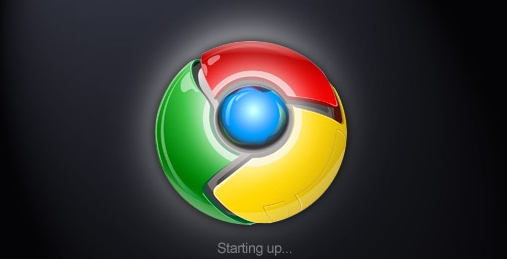
针对Chrome浏览器下载安装过程中的卡顿问题,提供实用解决技巧,帮助用户提升安装及使用效率。
